|
مهم يتم الآن إزالة Access Services 2010 و Access Services 2013 من الإصدار التالي من SharePoint. نوصيك بعدم إنشاء تطبيقات ويب جديدة وترحيل تطبيقاتك الحالية إلى نظام أساسي بديل، مثل تطبيقات Microsoft Power. يمكنك مشاركة بيانات Access مع Dataverse وهي قاعدة بيانات سحابية يمكنك عليها بناء تطبيقات Power Platform وأتمتة مهام سير العمل والوكلاء الظاهريين والمزيد للويب أو الهاتف أو الكمبيوتر اللوحي. للحصول على معلومات إضافية، اطلع على بدء الاستخدام: ترحيل بيانات Access إلى Dataverse. |
يحتوي Access على تطبيق ويب يسمى "تعقب الأصول" يساعدك على تعقب مخزون أصول الأعمال. يمكنك تنزيل التطبيق وإنشاءه (مجانا) في دقيقة واحدة، ثم تخصيصه ليناسب احتياجاتك. يتطلب تطبيق الويب هذا Access 2013 أو أعلى من أجل إجراء تغييرات على التصميم.
هام: قبل أن تتمكن من إنشاء تطبيق ويب لتعقب الأصول، تحتاج إلى موقع SharePoint موقع موقعي حيث يمكنك استضافة التطبيق.
-
ابدأ تشغيل Access، وانقر فوق أيقونة تعقب الأصول.
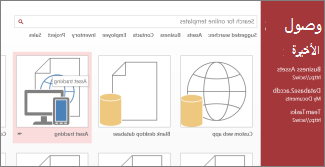
عليه التطبيق.
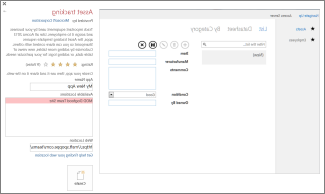
-
في المربع "اسم التطبيق"، اكتب اسما لتطبيق الويب الجديد.
-
في المربع "موقع ويب"، أدخل عنوان URL لموقع SharePoint حيث ستنشئ تطبيق ويب، ثم انقر فوق "إنشاء".
تلميح: وإذا قمت بنسخ URL ولصقه من الموقع المفتوح في مستعرض ويب، فاحذف العنصر "_layouts" وكل العناصر الموجودة بعده. على سبيل المثال، أدخل: https://contoso.sharepoint.com/sites/sales/ إذا كنت تواجه مشكلة، فشاهد البحث عن
موقع ويب لتطبيق Access على الويب.بعد أن ينشئ Access التطبيق في موقع الويب الذي حددته، يجب أن يظهر تطبيق الويب بعد دقيقة أو أقل.
يتم فتح تطبيق الويب الجديد في طريقة عرض التصميم في Access. يتم عرض تطبيق الويب كصفحة مع علامة تبويب تحتوي على اسمها. بما أننا بدأنا باستخدام قالب تطبيق تعقب الأصول، سترى ثلاثة جداول معدة مسبقا مدرجة أسفل علامة التبويب هذه: الأصول والفئات والموظفين. يمكنك البدء باستخدام التطبيق مباشرة، أو يمكنك تخصيصه بإضافة الجداول وتعديلها، وإضافة طرق عرض جديدة أو تعديل طرق عرض موجودة لكل جدول من جداولها.
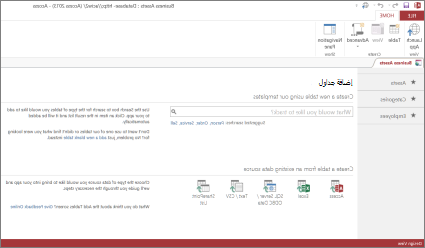
هناك طريقة لإضافة جدول جديد إلى تطبيق الويب الخاص بك وهي البحث عن قالب جدول في مربع البحث "ما الذي تريد تعقبه؟ بعد اختيار قالب جدول، يقوم Access ببناء جدول واحد أو أكثر استنادا إلى القالب الذي يحتوي على حقول تحتوي على أسماء وأنواع بيانات وعلاقات مع حقول وجداول أخرى تكون ذات معنى لما سيحتوي عليه الجدول.
لنقل أنك تريد تعقب المعدات التي تملكها شركتك، مثل الأدوات. اكتب "المعدات" في مربع البحث، ويظهر قالب جدول باسم "العناصر" في بعض المواضع لأسفل في القائمة. انقر فوق "عناصر"،وسيظهر جدول جديد باسم "العناصر" في الجزء الأيسر مع الجداول الثلاثة الأصلية وهيالأصول والفئات والموظفين. وهناك جدول جديد، "جهات الاتصال"، تم إنشاؤه عند إضافة جدول "العناصر" المتصل إلى جدول "العناصر".
انقر فوق "العناصر" في الجزء الأيسر، وستشاهد ثلاث طرق عرض (التفكير في النماذج)، وكل طريقة منها طريقة مختلفة للاطلاع على الجدول وإد إدخال بياناته. عند الانتقال من اليمين إلى اليسار، سترى طريقة عرض القائمة، و طريقة عرض ورقة البيانات، و طريقة العرض حسب الفئة. عندما تنشئ جدولا جديدا، سيضم دائما طريقة عرض "قائمة" و"ورقة بيانات" على الأقل. يحتوي جدول "الأصول" على طريقة عرض مخصصة "حسب الفئة" لأنه تم إنشاء طريقة العرض هذه في قالب جدول العناصر الذي يستند الجدول عليه.
الآن وقد أطلعت على تصميم التطبيق في Access، أصبحت جاهزا لبدء استخدامه.
-
على علامة التبويب "الصفحة الرئيسية"، انقر فوق "تشغيل التطبيق".
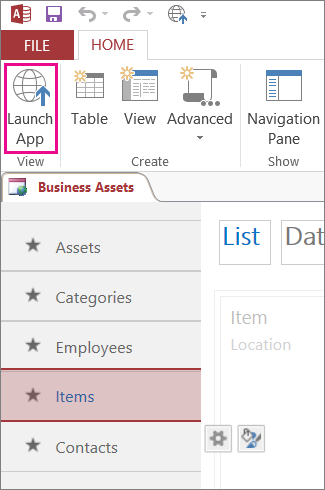
هذا الأمر يبدأ التطبيق في مستعرض الويب الافتراضي.
-
في صفحة التطبيق، ابدأ بإدخال المعلومات. اضغط على المفتاح Tab للتنقل بين المربعات كما لو كنت في نموذج إدخال بيانات نموذجي.
-
عند الانتهاء من إدخال معلومات السجل الأول، انقر فوق الزر "حفظ" على شريط الإجراءات.
شريط الإجراءات به خمسة أزرار للعمل مع السجلات(إضافة وحذفوتحريروحفظوإلغاء).
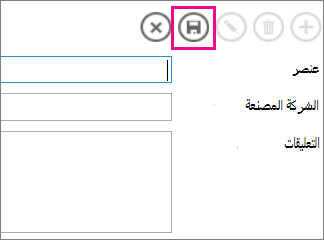
-
بعد حفظ السجل، ستتوفر الأزرار "إضافة" و"حذف" و"تحرير" على شريط الإجراءات حتى تتمكن من إضافة سجل جديد أو تحرير السجل الحالي أو حذفه.
لمعرفة المزيد حول إنشاء تطبيقات Access على الويب وتخصيصها والعمل عليها، راجع المقالات ومقاطع الفيديو التالية:










